Jeste li ikada uništili esej prekomjernom montažom? Jeste li ikada greškom izbrisali ogroman dio izvješća, a to niste shvatili tek nekoliko dana kasnije? Možda ste mislili da ste spremili drugu kopiju tog važnog dokumenta, ali čini se da ga je vaš Mac progutao. Nema problema, jer vaš Mac sprema verzije vaših dokumenata u tijeku i omogućuje vam njihovo pregledavanje i vraćanje. I sve je to ugrađeno u - da - Vremeplov.
Time Machine, ne samo za usporavanje vašeg Mac -a
Vremeplov nije samo spor, dosadne sigurnosne kopije po satu na vanjske tvrde diskove. Softver za Mac također uključuje pametne, automatske lokalne sigurnosne kopije vaših dokumenata dok radite na njima. I ne brinite - ne morate zapravo praviti redovite sigurnosne kopije Time Machine -a na stvarnom pogonu da biste to učinili. Samo je tu, automatski radi na vašem Mac računalu.
Dakle, recimo da ste zeznuli nešto u tom izvješću, a niste to shvatili dok niste završili ostatak. Gdje je nestao taj prvi odjeljak??? Oh čovječe, trebat će mi cijeli dan da to ponovno napišem. Prvi korak je disanje. Drugi korak je krenuti prema
Datoteka na traci izbornika vašeg Mac računala. Kliknite na nju i potražite unos koji kaže bilo što Vrati na… ili Pregledajte sve verzije…Čudan svijet verzija vremenskih strojeva
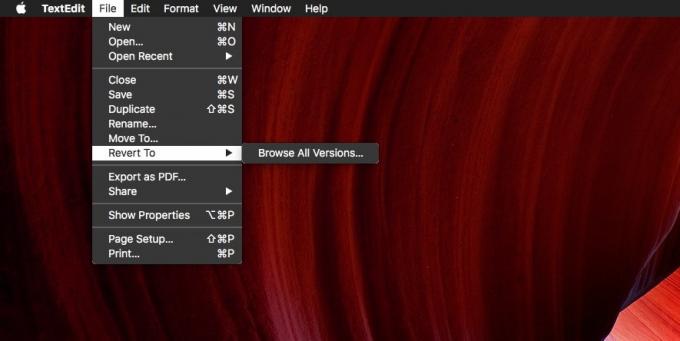
Fotografija: Cult of Mac
Kliknite na to i ući ćete u čudni svijet Vremeplova, a Tarkovskog-esque dimenzija gdje jedino što postoji su plutajući prozori. S lijeve strane pluta vaš trenutni, zabrljani dokument. Označeno je kao takvo ("trenutni dokument", a ne "zabrljani dokument"). S desne strane pluta hrpa prethodnih verzija, s najnovijom sigurnosnom kopijom na vrhu hrpe. Ispod snopa vidjet ćete oznaku s datumom te verzije.

Fotografija: Cult of Mac
Za pregledavanje verzija upotrijebite tipke sa strelicama desno od ove hrpe za povratak u prošlost. Za daljnji skok možete koristiti i vremensku traku na krajnjem desnom dijelu zaslona.
Kopirajte i zalijepite djela
Sada je moguće samo pritisnuti gumb ispod ove hrpe verzija za vraćanje cijele prethodne verzije vašeg dokumenta. Ali mi to ne želimo učiniti. Samo želimo uhvatiti taj odjeljak koji ste nekako "izgubili". Ovo je jednostavno. Možete kopirati iz starije verzije, a zatim zalijepiti međuspremnik u trenutnu verziju. U ovom načinu rada možete čak i upisati svoj dokument. Ovu rečenicu pišem unutar prikaza Vremeplov. Kad završite s uređivanjem, pritisnite Gotovo gumb, i gotovi ste.
Ne podržavaju sve aplikacije verzije Time Machine, ali mnoge podržavaju. Pogledajte Uredi izbornika kako biste saznali radi li aplikacija koju koristite.

